
Come trasferire foto da Samsung a Samsung in 6 modi [2023]?

- "Come faccio a trasferire le immagini dal mio Samsung al mio Samsung?"
- "Come faccio a trasferire cose dal mio vecchio telefono al mio nuovo telefono Samsung?"
- "Come faccio a inviare una foto dal mio telefono Samsung?"
La maggior parte di noi è affascinata dalla registrazione di momenti meravigliosi con la serie Samsung Galaxy. Ad esempio, hai scattato foto per l'anniversario di matrimonio dei tuoi genitori e stai per trasferire le foto da un telefono Samsung all'altro. A cosa devi prestare attenzione? Inoltre, a quasi nessuno piace un nuovo gadget vuoto senza le immagini memorabili del passato. Pertanto, come trasferire foto da Samsung a Samsung? Questa potrebbe essere la tua principale preoccupazione. A parte questo, cosa succede se i dati del tuo telefono Samsung vanno con il vento per sbaglio?
Non preoccuparti. Affrontare questi problemi è facile. Ecco 6 metodi utili su come trasferire le immagini da un telefono Samsung all'altro. Certamente, alcuni suggerimenti sulla gestione dei dati saranno intervallati insieme all'articolo.

Parte 1: 1 clic per trasferire foto da Samsung a Samsung con Coolmuster Mobile Transfer
Parte 2: Come trasferire foto da Samsung a Samsung con Coolmuster Android Assistant
Parte 3: Come trasferire immagini dal telefono Samsung al telefono Samsung tramite Smart Switch
Parte 4: Come trasferire immagini da un telefono Samsung a un altro con Dropbox
Parte 5: Come trasferire foto sul nuovo telefono Samsung tramite NFC
Parte 6: Come trasferire foto da Samsung a Samsung con Bluetooth
Esiste un programma che offre modi semplici per il trasferimento di foto Samsung? Coolmuster'app può darti una mano. Grazie allo strumento Samsung Photo Transfer - Coolmuster Mobile Transfer, è un gioco da ragazzi trasferire foto da Samsung a Samsung.
Di solito, prima di decidere di scegliere i mezzi più convenienti per eseguire questo processo di trasferimento, è necessario conoscere le caratteristiche principali e analizzarle più e più volte. Essendo un programma costantemente aggiornato, gode di alcune caratteristiche vitali di seguito.
* Essere in grado di trasferire dati tra due telefoni Android , incluso il telefono Samsung, che consiste nell'ultima versione Samsung come Samsung Galaxy S23 / S22 / S21 / S20 / S10 / S10 + / S10e / S9 + / S9 / S8 + / S8 / S7, Samsung Galaxy Note 20 / Note 10 / Note 9 / Note 8 / Note 7, ecc.
* Sii disponibile per trasferire i contatti da Samsung a Samsung. Inoltre, contenuti come foto, video, calendari e persino documenti, app, eBook e altri elementi possono anche essere trasferiti senza trasmettere alcun virus.
* Trasferisci vari file direttamente con un clic e offri una versione di prova per soddisfare le tue esigenze di pianto.
* Mantieni i tuoi dati intatti e di sola lettura, esentandoti da ulteriori preoccupazioni.
Beh, suona bene. Quindi, scaricalo con un clic.Passaggio 1. Collega i due telefoni Samsung al PC
Scarica Coolmuster Mobile Transfer programma e avvialo con un doppio clic. Quindi collegare i telefoni di origine e di destinazione al PC tramite cavi USB. L'app potrebbe chiederti di concedere al PC l'accesso ai dati del tuo dispositivo. Devi premere "OK" o "CONSENTI". Successivamente, il rilevamento automatico verrà eseguito da PC.

Passaggio 2. Seleziona le foto che devono essere trasferite
Navigando nell'interfaccia del programma, puoi vedere il pannello superiore che mostra i file. Tra gli altri, sono presenti Contatti, Foto, Musica, Video, Libri e App. Ora puoi visualizzare in anteprima ogni elemento scegliendo ciascuna casella di controllo e sicuramente devi contrassegnare la casella di controllo "Foto" ora.

Passaggio 3. Trasferisci foto da Samsung a Samsung
Successivamente, fai clic su "Avvia copia" per avviare il trasferimento. Sicuramente, se necessario, puoi selezionare "Cancella dati prima di copiare" per cancellare i dati sul telefono di destinazione. Successivamente, è sufficiente un po' di tempo per portare a termine questo compito.

Potrebbe interessarti:
Come trasferire WhatsApp dal vecchio Samsung al nuovo Samsung
4 modi per trasferire foto dal telefono Samsung al tablet
Oltre a Coolmuser Mobile Transfer, Coolmuster Android Assistant è anche un'app utile. Può supportare la maggior parte delle versioni dei telefoni ed essere utilizzato per trasferire contatti, SMS, musica, foto, video, registri delle chiamate e altri elementi tra due dispositivi. Semplicemente, è un sorprendente custode dei dati per darti un senso di sicurezza tutto il tempo. Al momento, se il tuo PC lo ospita, puoi goderti un bel po' di tempo mentre trasferisci dati tra telefoni Samsung.
Inoltre, puoi eseguire il backup dei file Samsung su PC e ripristinarli su un altro telefono Samsung con esso. A tal fine, verranno intrapresi semplici passaggi per chiarire come trasferire le foto su un nuovo telefono Samsung senza danneggiare entrambi i dispositivi.
1. Installa e avvia questa app per toccare "Android Assistant", quindi collega entrambi i telefoni Samsung al PC tramite un cavo USB. Quindi, attiva il debug USB su Samsung > Installa il driver > "Consenti" debug USB > installa Android Assistant > fai clic su "OK" per stabilire rispettivamente la connessione.

2. Vai su "Super Toolkit" per scegliere "Backup" sotto il contrassegno Essentials. Quindi scegli Foto dal Samsung di origine e trova o imposta una posizione per ospitarle. Quindi fare clic su "Backup" per spostare le immagini sul PC.

3. Premere "Super Toolkit" per fare clic sulla scheda "Ripristina". Quindi scegli i record di cui è stato eseguito il backup per fare clic sulla casella di controllo Foto e premi nuovamente "Ripristina" per salvarli sul telefono Samsung di destinazione.

Suggerimenti: Non c'è dubbio che Coolmuster Android Assistant possa supportare anche altri trasferimenti di dati. Ad esempio, è possibile trasferire messaggi di testo da Android a computer (Windows/Mac) da un dispositivo all'altro. Quindi, se vuoi farlo, suggerisci di farli controllare all'inizio.
Regia video:
Ti chiedi di saperne di più su come usare Coolmuster Android Assistant? Guarda il video qui sotto.
Smart Switch, una sorta di funzione integrata del telefono Samsung (Android 4. 3 o superiore), può trasferire foto e altri dati da Samsung a Samsung tramite Wi-Fi, USB. Tuttavia, a volte è necessario installare prima il driver in modo che il programma possa riconoscere i telefoni. Inoltre, questo driver ha bisogno di un rinnovo in seguito.
1. Scarica il programma Smart Switch e avvialo su entrambi i tuoi gadget e avvicinali il più possibile. Puoi scegliere "Wireless" dalle due app, quindi selezionare "Android" dopo aver premuto l'opzione "INVIA" sul telefono di origine e facendo clic sul pulsante "RICEVI" su quello di destinazione.
2. Premere il pulsante "CONNECT" per collegare i dispositivi. Successivamente, seleziona "Foto" e tocca "INVIA" per trasferire queste immagini sul tuo nuovo Samsung.
3. Dopo il passaggio 2, è necessario premere "RICEVI" sul telefono di destinazione per trasferire le foto al nuovo Samsung. Successivamente, premi "CHIUDI APP" per disconnettere i due telefoni Samsung.

Dropbox, inventato da Drew Houston, offre agli appassionati di foto un altro metodo su come trasferire le immagini da un telefono Samsung all'altro. Ma è un po' lento di tanto in tanto durante il trasferimento di una serie di foto, il che non è molto amichevole per i suoi utenti. Inoltre, le sue istruzioni per l'uso sono più o meno le stesse di Smart Switch.
* Passaggio 1. Scarica e apri l'app Dropbox dal tuo telefono Samsung di origine, quindi registrati per ottenere l'accesso. È possibile utilizzare il nome e-mail utilizzato di frequente e impostare una password. Quindi, scegli una cartella per un altro telefono per archiviare le tue preziose foto.
* Passaggio 2. Puoi vedere l'elemento "+" con nella parte inferiore del tuo primo telefono Samsung. Premerlo e scegliere le foto che devono essere trasferite in anticipo sul secondo telefono. Come si può vedere chiaramente dall'immagine qui sotto, basta toccare "Carica" e le foto saranno ospitate da Dropbox.
* Passaggio 3. Scarica, installa e avvia Dropbox dal secondo telefono Samsung, quindi accedi con il nome utente e la password. Ora scegli "Salva sul dispositivo" facendo clic sull'icona a tre punti. Successivamente, premi "Esporta" accanto alla posizione della foto per trasferire le foto da Samsung a Samsung.

NFC, abbreviazione di Near-Field Communication, è un altro strumento per il trasferimento di foto Samsung. Funziona attraverso tre modalità come la comunicazione punto-punto, il lettore, la simulazione di schede NFC. Sebbene si tratti di una tecnica innovativa chiamata fascio a S, può essere utilizzata solo tramite la direzione Wi-Fi o a volte è necessario disporre di un lettore.
Passaggio 1. Rendi S Beam disponibile nei tuoi due portatili
Non è necessario scaricarlo. Basta aprire le Impostazioni del telefono > Altro e scoprire l'elemento S Beam dai tuoi telefoni Samsung. Abilita la S Beam facendo scorrere il pulsante e facendo clic su "NFC" su entrambi i telefoni. Quindi, i tuoi telefoni effettueranno una connessione automatica per un momento.
Passaggio 2. Avviare il processo di trasferimento tramite NFC
Dopo aver visualizzato i segni "Connessioni", seleziona le foto che desideri trasferire e tieni i telefoni il più vicino possibile. Quindi, premi "Tocca per trave" e questa tecnica eseguirà il processo di trasferimento. Dopodiché, lo schermo ti avviserà quando l'attività è terminata.
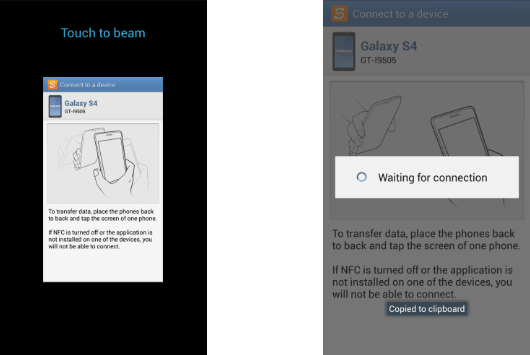
Il Bluetooth non è un estraneo per noi. Molti anni fa, lo abbiamo già utilizzato per trasferire informazioni da un dispositivo all'altro senza dati cellulari. Tuttavia, ci sono alcuni fattori limitati che considerano la velocità, la distanza e il segnale durante il trasferimento delle foto. Naturalmente, ha una certa forza in quanto è una funzione integrata per la maggior parte dei telefoni.
* Passaggio 1. Scorri verso il basso lo schermo per trovare l'icona Bluetooth su entrambi i tuoi telefoni Samsung. Evidenzia il Bluetooth sui tuoi smartphone, quindi accoppiali.
* Passaggio 2. Una volta effettuata la corrispondenza, e dopo aver selezionato le foto, puoi andare su "Condividi" > "Bluetooth" per iniziare il processo di trasferimento. Le tue foto verranno trasferite in pochi minuti. Infine, puoi scegliere di attivare il Bluetooth su entrambi i telefoni Samsung.

Nota: La disattivazione del Bluetooth può aiutare a ridurre il consumo energetico del telefono.
In breve, sono stati introdotti 6 mezzi sopra in termini di come trasferire le immagini da un telefono Samsung all'altro. Ognuno di essi possiede le proprie caratteristiche e ottiene valutazioni dai suoi utenti. Le nuove tecnologie hanno fatto molta strada nel settore del trasferimento dati mobile. Prendendo Coolmuster prodotti, ad esempio, non solo funziona bene in Android sistema per quanto riguarda la maggior parte delle marche e delle versioni di telefoni, ma può anche funzionare senza problemi in iOS sistema.
In quanto tale, il fatto che Coolmuster Mobile Transfer sia caratterizzato da un supporto tecnico gratuito attira un certo numero di fan. Inoltre, fornendo zero pubblicità, funziona anche senza software di terze parti, che è anche la caratteristica di Coolmuster Android Assistant. Detto questo, è facile da usare e richiede molto tempo. Quindi, se necessario, provalo e otterrai un'esperienza diversa.
Come trasferire le foto su un nuovo telefono Samsung? A questo proposito, credo che il tuo singhiozzo sia già scomparso fino ad ora.
Articoli Correlati:
Come trasferire foto da Samsung a iPhone in 4 modi
Guida completa su Samsung Data Recovery [Aggiornato]
5 modi migliori per trasferire dati da Samsung a Samsung (aggiornato)
Come trasferire/condividere app tra due telefoni Samsung Galaxy
4 modi per trasferire la musica di iTunes su Samsung S23/S22/S21





